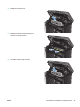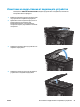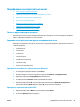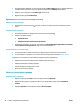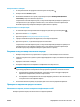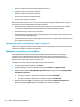HP LaserJet Pro MFP M125-126 M127-128 User Guide
Table Of Contents
- Представяне на устройството
- Тави за хартия
- Печат
- Копиране
- Сканиране
- Факс
- Управление на продукта
- Смяна на типа връзка на продукта (Windows)
- Използване на приложенията на HP Web Services (Уеб услуги на HP) (само за модели със сензорен екран)
- HP Device Toolbox (Windows)
- HP Utility ( Помощна програма на HP) за Mac OS X
- Защитни функции на устройството
- Настройки за икономична работа
- На контролния панел на продукта ще се покаже съобщението Ниско ниво в касетата или Много ниско ниво ...
- Смяна на тонер касетата
- Разрешаване на проблеми
- Система за помощ на контролния панел (само за модели със сензорен екран)
- Интерпретиране на светенето на индикаторите на контролния панел (само за модели с LED)
- Отпечатване на страниците с информация
- Възстановете фабричните стойности
- Разрешаване на проблеми с подаване или засядане на хартията
- Почистване на засядания от входната тава
- Изчистване на засядания в областта на тонер касетите
- Изчистване на засядания от изходната тава
- Изчистване на задръствания от подаващото устройство
- Подобряване на качеството на печат
- Подобряване на качеството на сканиране и копиране
- Подобряване на качеството на изображение на факса
- Проверка на стъклото на скенера за замърсяване или петна
- Проверка на настройката за разделителната способност за изпращане на факс
- Проверка на настройката за светлина/тъмнина
- Проверка на настройката за корекция на грешки
- Проверка на Fit-to-Page настройката
- Почистване на придърпващите ролки и разделителната подложка на подаващото устройство
- Изпращане на друга факс машина
- Проверка на факс машината на подателя
- Разрешаване на проблеми с кабелната мрежа
- Лоша физическа връзка
- Компютърът използва за принтера грешен IP адрес
- Компютърът не може да комуникира с устройството
- Продуктът използва неправилни настройки за връзка и дуплекс за мрежата
- Нови приложни програми може да са довели до проблеми със съвместимостта
- Вашият компютър или работна станция са неправилно настроени
- Продуктът е забранен или други мрежови настройки са неправилни
- Разрешаване на проблеми с безжичната мрежа
- Контролен списък за безжично свързване
- Продуктът не печата след завършване на конфигурирането на безжичната връзка
- Продуктът не печата и компютърът има инсталирана защитна стена на трето лице
- Безжичната връзка не работи след преместване на безжичния маршрутизатор или продукта
- Към безжичния продукт не може да се свържат повече компютри
- Безжичният продукт губи комуникация, когато има връзка чрез VPN
- Мрежата не се показва списъка с безжични мрежи
- Безжичната мрежа не работи
- Изпълнение на диагностичен тест на безжичната мрежа
- Намаляване на влиянието върху безжичната мрежа
- Решаване на проблеми с факса
- Части, консумативи и принадлежности
- Азбучен указател
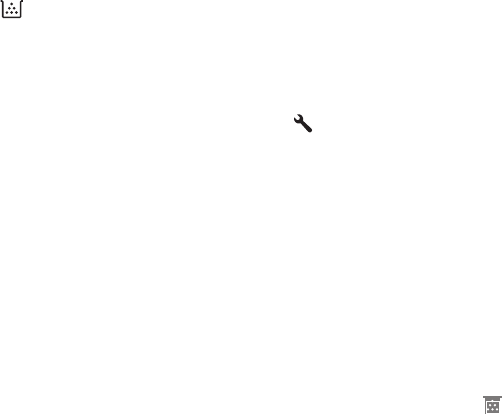
3. По подразбиране драйверът за печат показва менюто Copies & Pages (Копия и страници). Изберете
падащия списък с менюта и след това щракнете върху менюто Finishing (Завършване).
4. Изберете тип от падащия списък Media-type (Тип носител).
5. Щракнете върху бутона Print (Печат).
Проверка на състоянието на тонер касетата
Контролен панел с LED екран
▲
Индикаторът за ниво на тонера
показва, че нивото на тонера в касетата на принтера е много
ниско.
Контролен панел с LCD екран
1. На контролния панел на продукта натиснете бутона за настройка
.
2. Отворете следните менюта:
●
Reports (Отчети)
●
Supplies status (Състояние на консумативите)
3. Използвайте клавишите със стрелки, за да изберете Print Supplies status page (Печат на страница
за състоянието на консумативите), след което натиснете бутона OK.
Контролен панел със сензорен екран
1. От началния екран на контролния панел на продукта докоснете бутона за консумативи
.
2. За отпечатване на страницата за състояние на консумативи докоснете бутона Report (Отчет).
Страницата за състоянието на консумативите съдържа следната информация:
●
Приблизителна оценка в проценти на оставащия живот на касетата
●
Приблизителен брой оставащи страници
●
Номера за поръчка на тонер касети на HP
●
Брой на отпечатаните страници
Печат на почистваща страница
Контролен панел с LED екран
1. Щракнете върху бутона Старт, след което върху елемента Програми.
2. Щракнете върху групата с продукти на HP и след това щракнете върху елемента HP Device
Toolbox.
3. В раздела Systems (Системи) щракнете върху Service (Сервиз).
96 Глава 8 Разрешаване на проблеми BGWW